-
32位win7系统文件夹加密方法
- 2017-05-05 03:00:18 来源:windows10系统之家 作者:爱win10
原版系统的安全性是最高的,但是必要的时候还是需要进行装机版win7系统文件夹加密的。那么windows7 32位文件夹加密方法是怎样的?其实不管是32位还是64位的,都可以参考以下的win7 32位文件夹加密方法。
今天在这里介绍32位win7系统装机版文件夹加密的方法,即使是64位的纯净版系统也可以参考windows7文件夹加密方法。不需要任何的软件,是利用系统自带的功能进行操作的。
装机版win7系统文件夹加密方法一:
将文件夹隐藏,
右键点击文件或文件夹,
选择属性功能,
将属性改为“隐藏”;
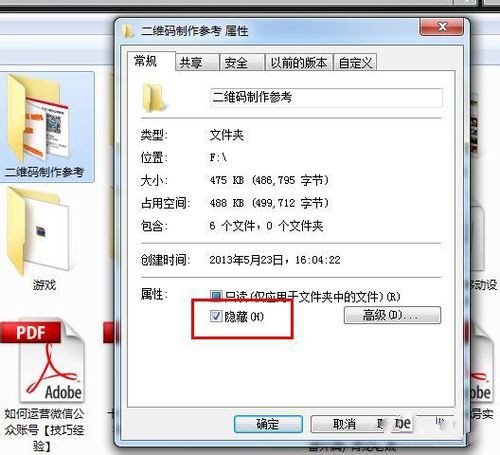
win7系统文件夹加密界面1
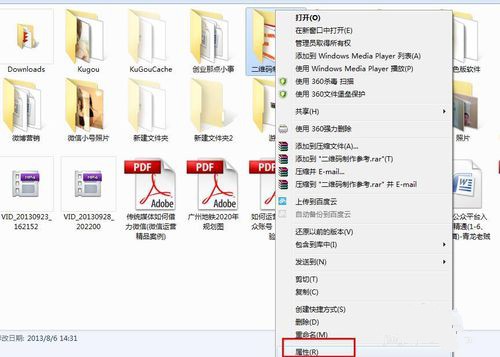
win7系统文件夹加密界面2
选择工具选项,
打开“文件夹选项”,
选择“查看”选项卡,
在下面的框里选择
“不显示隐藏的文件或文件夹”,
这样文件就不见了;
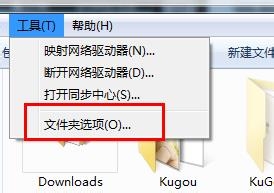
win7系统文件夹加密界面3
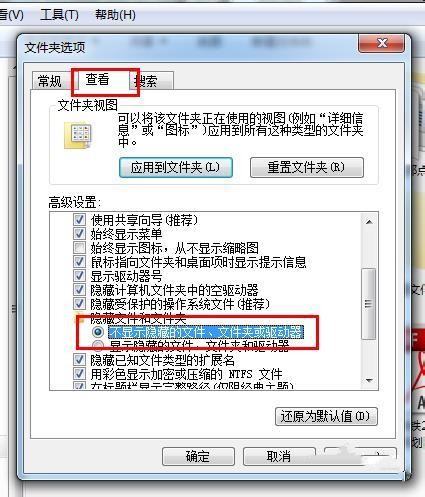
win7系统文件夹加密界面4
装机版win7 32位文件夹加密方法二:
把文件或文件夹压缩成
winrar的加密压缩文件夹,
右键点击要压缩的文件,
选择“添加到压缩文件”选项;
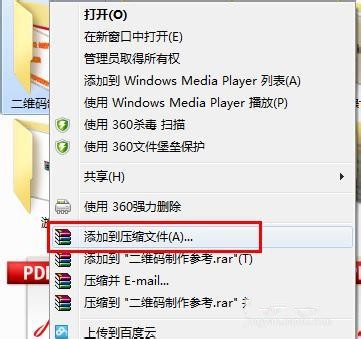
win7系统文件夹加密界面5
打开压缩文件名和参数对话框,
选择高级选项卡,
点击设置密码按钮,
然后输入密码后确定;
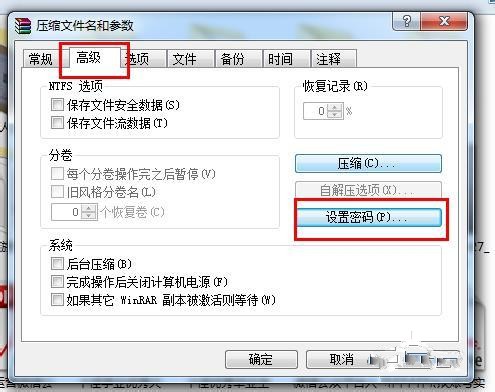
win7系统文件夹加密界面6
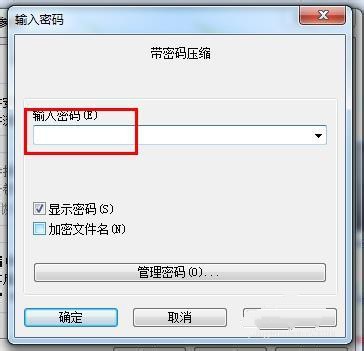
win7系统文件夹加密界面7
其实装机版windows7文件夹加密的方法不仅仅适用于32位纯净版操作系统,64位系统旗舰版也适用的,win8系统也可以参考32位win7文件夹加密的方法。
猜您喜欢
- 小编告诉你win7任务栏不见了怎么办..2018-10-09
- 番茄花园重装系统教程2017-02-28
- 如何解决雨林木风win7 32位系统开机黑..2014-10-22
- U盘win7雨林木风安装步骤2016-11-01
- 深度ghost win7 64位装机版最新下载..2017-04-02
- 共享文件夹,小编告诉你win8怎么设置共..2018-01-23
相关推荐
- windows7中文版msdn官方原版系统下载.. 2017-02-06
- windowsXP深度最新下载 2017-04-03
- 萝卜家园重装系统xp方法 2017-01-01
- Windows 8的三个特性说明 2015-03-25
- 恢复bios出厂默认值方法 2016-12-31
- win8磁盘驱动器号丢失怎么办?.. 2015-11-30





 系统之家一键重装
系统之家一键重装
 小白重装win10
小白重装win10
 系统天地 Ghost Win11 64位稳定游戏版 v2023.04
系统天地 Ghost Win11 64位稳定游戏版 v2023.04 苍月浏览器(Pale Moon) v29.4.2官方版
苍月浏览器(Pale Moon) v29.4.2官方版 高工极速浏览器 v2.4.3.7免费版
高工极速浏览器 v2.4.3.7免费版 360浏览器8.0正式版 v8.0.1.248官方版
360浏览器8.0正式版 v8.0.1.248官方版 惠普电脑Ghost_Win7 32位自动激活旗舰版V14.8
惠普电脑Ghost_Win7 32位自动激活旗舰版V14.8 速达浏览器 v15.9.30官方版
速达浏览器 v15.9.30官方版 小白系统ghos
小白系统ghos FireFox(火狐
FireFox(火狐 Ghost Win7雨
Ghost Win7雨 新萝卜家园gh
新萝卜家园gh 深度技术win8
深度技术win8 系统之家Ghos
系统之家Ghos Known Color
Known Color  腾讯TT浏览器
腾讯TT浏览器 桔子浏览器爸
桔子浏览器爸 暴龙网络收音
暴龙网络收音 深度技术win7
深度技术win7 粤公网安备 44130202001061号
粤公网安备 44130202001061号